文章詳情頁
word關閉語法檢查的方法
瀏覽:136日期:2023-08-08 18:08:00
word是我們最常用的辦公組件之一,其為用戶提供了強大的文字編輯與處理功能,而在我們使用word編輯文字時,許多我有模擬戶會發現我們的文字下方會出現藍色、紅色的標記線,許多用戶不知道是什么原因造成的,其實,這是word中自帶的檢查功能,其會幫助用戶檢測拼音與語法等各方面的文字編輯是否存在錯誤,并為用戶劃出可能出現問題的內容,幫助用戶更好的提升準確率,但是對于部分用戶來說,檢測功能造成界面不美觀,而且影響我們的效果,許多用戶不知道該如何關閉,今天就為用戶帶來了word關閉檢查功能的操作方法,有需要的用戶不妨來了解一下吧!
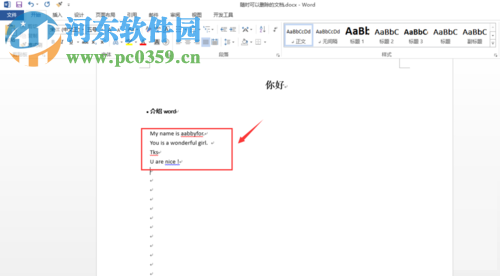 方法/步驟
方法/步驟1、如圖所示,當用戶在word的編輯界面中編輯文字時,其檢測功能會自動檢測出語法、拼音輸入等方面是否存在錯誤(會出現誤差,并不一定是出錯),然后通過下劃線標記,想要解決,我們可以按照以下的操作步驟。
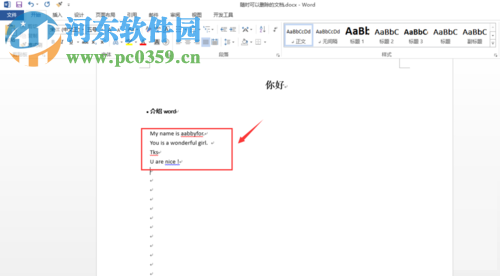
2、我們先在word的菜單欄中點擊“文件”按鈕。
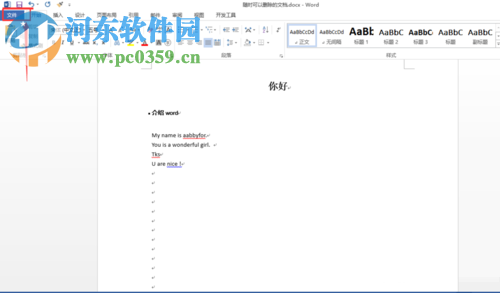
3、然后我們在呼出的操作菜單中選擇“選項”。
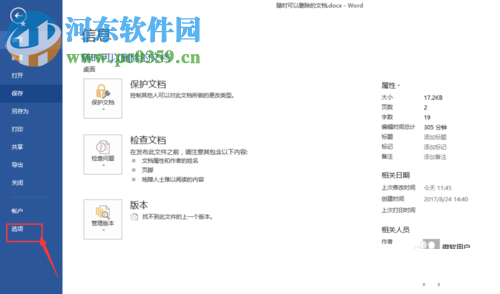
4、進入我認得選項窗口界面后,我們在左側的功能欄中選擇“校對”。
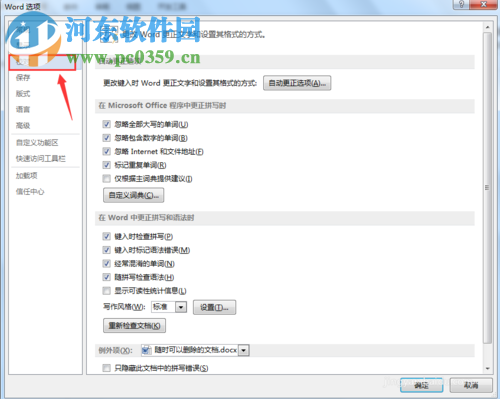
5、進入接賣弄后,我們找到“在word中更正拼寫和語法時”這一選項,然后我們取消下圖中的四個勾選(鍵入時檢查拼寫,鍵入時標記語法錯誤,經常混淆的單詞,隨拼寫檢查語法),然后點擊確定即可。
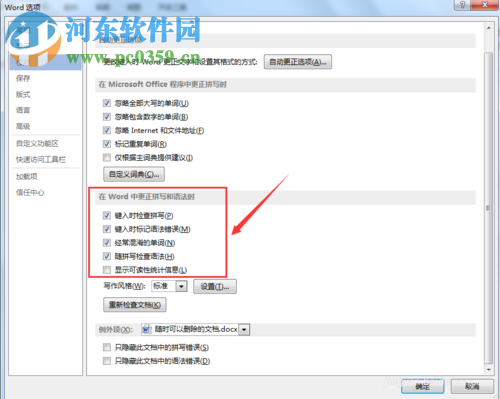
6、隨后,用戶即可發現不再有下檢測功能所具備的下劃線。
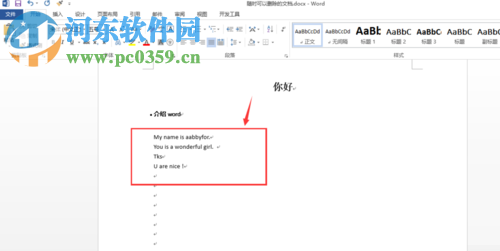
以上就是在word中關閉下劃線的操作步驟,有需要的用戶不妨來了解一下吧!
標簽:
word
上一條:WPS表格自動填充數據的方法下一條:下載微信公眾號音頻的方法
排行榜
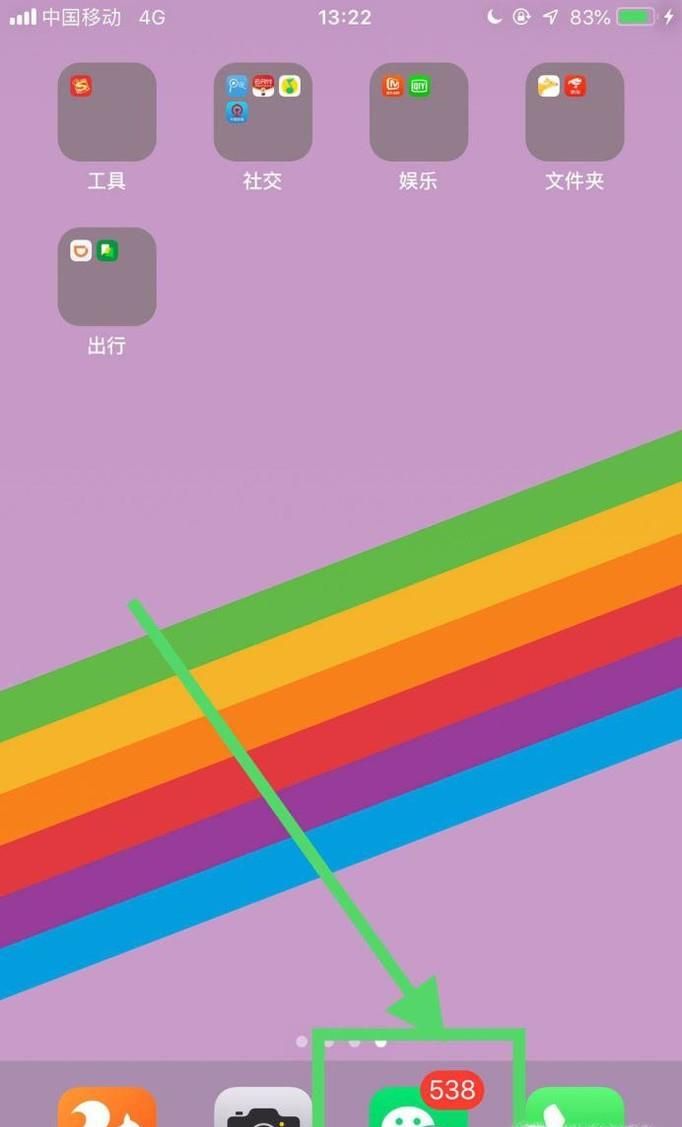
 網公網安備
網公網安備